一部の友人は、U ディスクを使用中に書き込み禁止になっていて、ファイルを保存できず、フォーマットするのも簡単ではないことに気づきました。この場合はどうすればよいですか?今日の System Home では、書き込み保護された U ディスクをフォーマットする方法を説明します。方法はたくさんあります。1 つずつ試して見てください。お役に立てば幸いです。
書き込み保護のため U ディスクをフォーマットできない場合はどうすればよいですか?
方法 1. U ディスクに書き込み保護されたスイッチがあるかどうかを確認します。
U ディスクに書き込み保護されたスイッチが組み込まれている場合は、すぐに元に戻してください。通常の USB フラッシュ ドライブの場合は、このまま読み続けてください。
 方法 2. コンピューター上の U ディスクを書き込み禁止にする
方法 2. コンピューター上の U ディスクを書き込み禁止にする
1. U ディスクのローカル ディスク上でマウスを右クリックし、ポップアップで [プロパティ] をクリックします。メニュー。
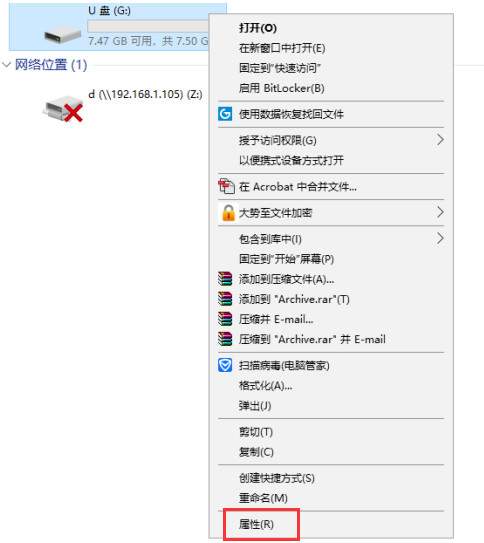 2. [プロパティ] ダイアログ ボックスの上部にある [セキュリティ] を見つけてクリックし、[セキュリティ] タブの中央にある [編集] を見つけてクリックします。
2. [プロパティ] ダイアログ ボックスの上部にある [セキュリティ] を見つけてクリックし、[セキュリティ] タブの中央にある [編集] を見つけてクリックします。
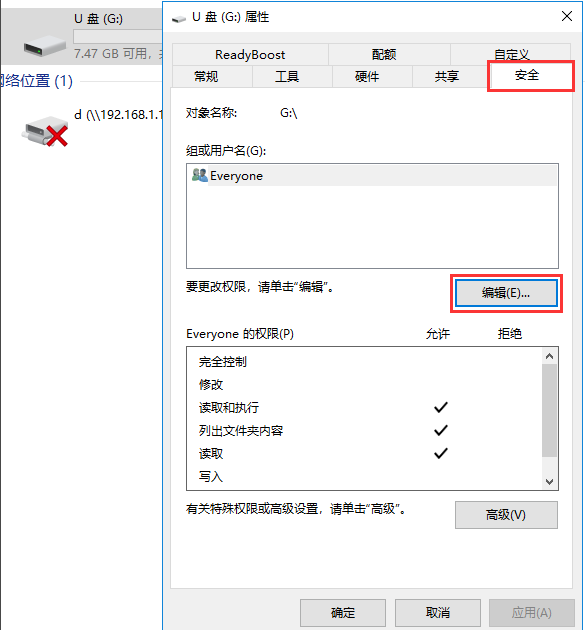 3. 開いたダイアログ ボックスの上部で全員を選択し、その下の全員のアクセス許可で適切な制御を有効にして、最後に [OK] を順番にクリックします。
3. 開いたダイアログ ボックスの上部で全員を選択し、その下の全員のアクセス許可で適切な制御を有効にして、最後に [OK] を順番にクリックします。
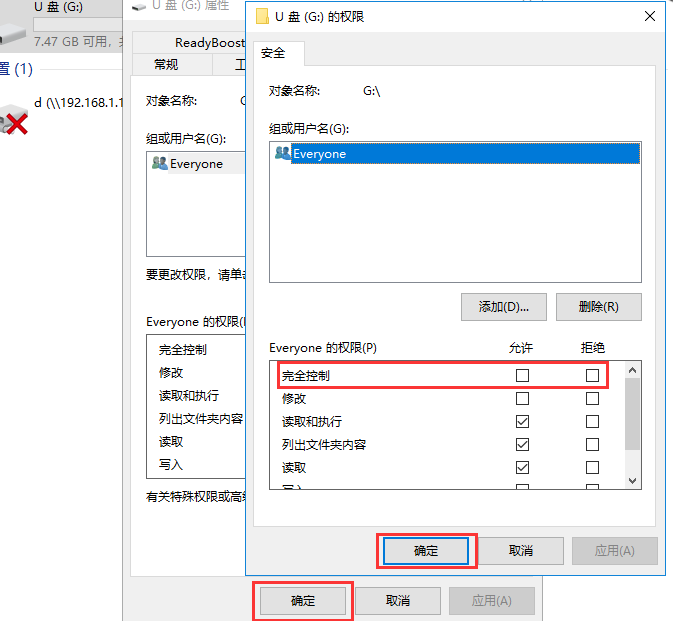 方法 3. 論理不良セクタによる書き込み保護
方法 3. 論理不良セクタによる書き込み保護
1. 一般に、論理不良セクタは簡単に対処できます. U ディスクのローカル ディスクを右クリックします。ポップアップ ダイアログ ボックスのプロパティ。
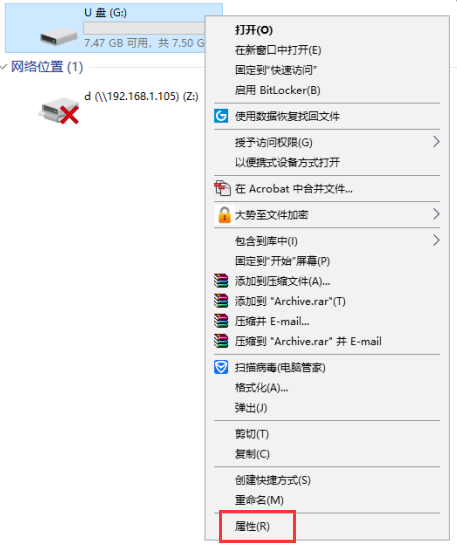 2. 開いたプロパティ ダイアログ ボックスの上部にある [ツール] メニュー バーをクリックし、[ツール] メニュー バーの [チェック] をクリックします。
2. 開いたプロパティ ダイアログ ボックスの上部にある [ツール] メニュー バーをクリックし、[ツール] メニュー バーの [チェック] をクリックします。
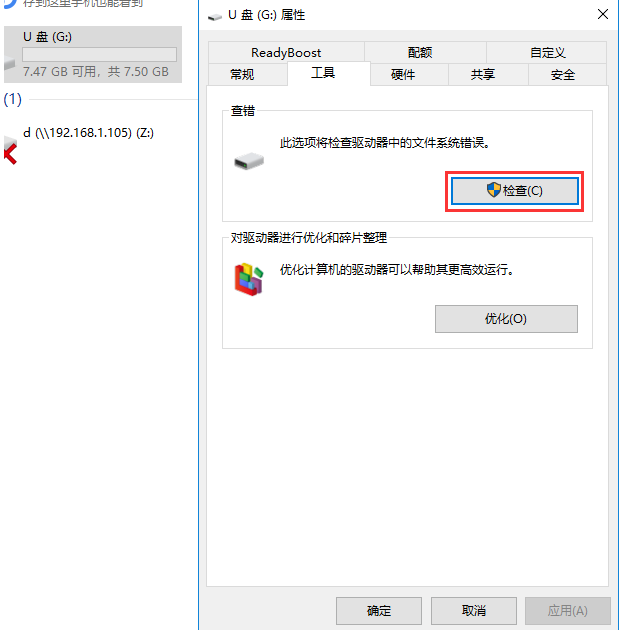 3. ポップアップ ウィンドウでスキャナーをクリックし、コントローラーを修復します。スキャナーが正常に修復されると、論理不良セクターによって引き起こされた U ディスクの書き込み保護を解決できます。
3. ポップアップ ウィンドウでスキャナーをクリックし、コントローラーを修復します。スキャナーが正常に修復されると、論理不良セクターによって引き起こされた U ディスクの書き込み保護を解決できます。
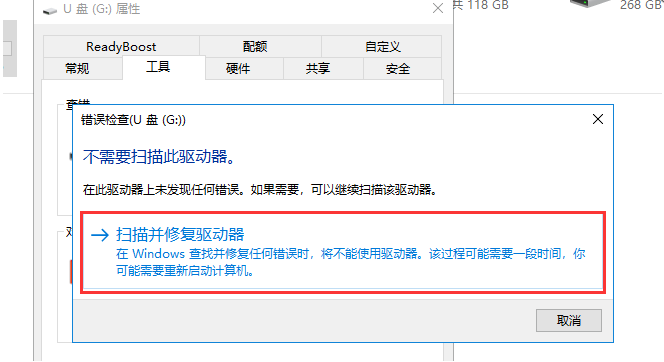 方法 4. 物理不良セクタによる U ディスク書き込み保護
方法 4. 物理不良セクタによる U ディスク書き込み保護
1. この時点で、U ディスクをフォーマットする必要があります。 USB フラッシュ ドライブ上でマウスを右クリックし、ポップアップ メニューで [フォーマット] をクリックします。
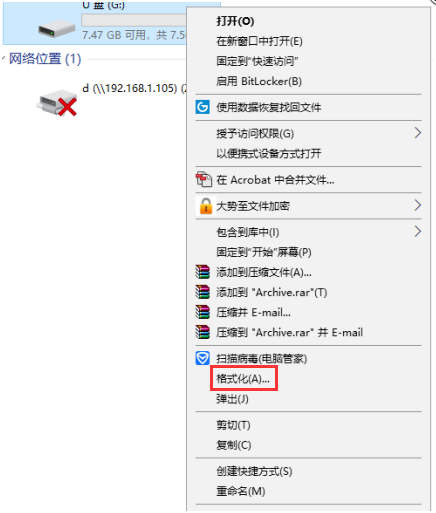 2. ポップアップ ダイアログ ボックスでクイック フォーマットを無効にし、[OK] をクリックしてフォーマットが完了するまで待ちます。
2. ポップアップ ダイアログ ボックスでクイック フォーマットを無効にし、[OK] をクリックしてフォーマットが完了するまで待ちます。
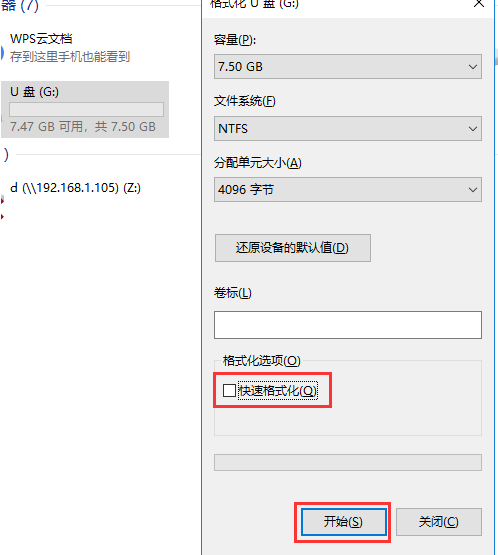 上記は、USB ディスクの書き込み禁止をフォーマットするプロセスに関する実践的なチュートリアルです。さまざまな状況に応じてさまざまな方法が使用されます。すべての人に役立つと思います。
上記は、USB ディスクの書き込み禁止をフォーマットするプロセスに関する実践的なチュートリアルです。さまざまな状況に応じてさまざまな方法が使用されます。すべての人に役立つと思います。
以上がU ディスクが書き込み禁止のためフォーマットできない場合はどうすればよいですか?書き込み保護された USB フラッシュ ドライブをフォーマットするにはどうすればよいですか?の詳細内容です。詳細については、PHP 中国語 Web サイトの他の関連記事を参照してください。